Paprastas ir greitas „Android“ šakninio programavimo vadovas

Įvedę root teises į „Android“ telefoną, gausite visišką prieigą prie sistemos ir galėsite paleisti daugybę programų, kurioms reikalinga root teisė.
Mėnulio vaizdų fiksavimas išmaniuoju telefonu leidžia įvertinti natūralų Žemės dangiškojo palydovo grožį. Besikeičiančios mėnulio fazės ir unikalūs pasirodymai fotografams mėgėjams suteikia žavingą objektą. Dokumentuodami šiuos Mėnulio įvykius galėsite stebėti jų eigą, o naudodamiesi išmaniuoju telefonu galėsite lengvai dalytis nuotraukomis su draugais ir šeima.
Nors kai kurie išmanieji telefonai jau daugelį metų naudojo šią funkciją, Samsung flagmanas Galaxy S Ultra siūlo neįtikėtiną ir unikalią patirtį. Dėl to, kad bendrovė naudoja Periscope kamerą, suporuotą su Space Zoom funkcionalumu, gana nuostabu fotografuoti mėnulį naudojant „Galaxy S23 Ultra“.
Kaip fotografuoti Mėnulį naudojant „Galaxy S23 Ultra“.
Naudojant „Samsung“ kosminio mastelio funkciją, telefone galima naudoti 100 kartų priartinimą. „Galaxy S23 Ultra“ daug dėmesio skirta 200 MP pagrindinės kameros jutiklio atnaujinimui. Tačiau jei norite fotografuoti Mėnulį naudodami „Galaxy S23 Ultra“, pasikliaukite 10 kartų sulankstyta periskopo teleobjektyvo kamera ir įrenginyje esančiu mašininiu mokymusi.
Kadangi pats jutiklis priartinamas iki 10 kartų, galimybė priartinti dar labiau reiškia, kad įrenginyje turi būti atliktas tam tikras apdorojimas. Tai sukėlė tam tikrų ginčų, bet galiausiai tai tikrai nėra didelė problema, o „Galaxy S23 Ultra“ yra tiesiog neįtikėtinas įrenginys.
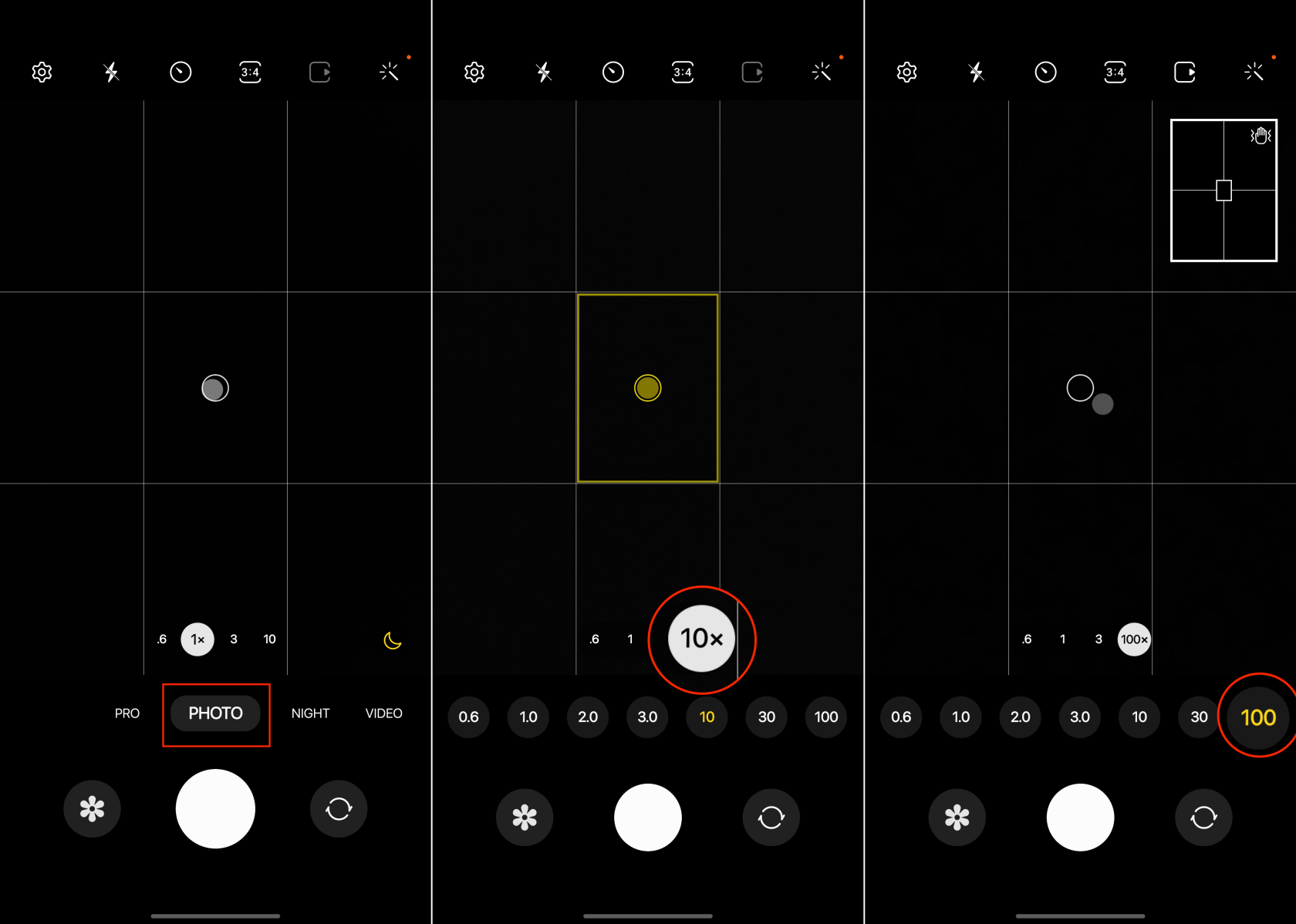
Kažkas, ką pastebėsite vos įvedę 30 kartų skaitmeninį priartinimą, yra peržiūros langas viršutiniame dešiniajame kampe. Tai sukurta siekiant suteikti jums supratimą apie tai, kur yra mėnulis, palyginti su tuo, kur šiuo metu yra sufokusuotas objektyvas. Be to, jis išliks viršutiniame dešiniajame kampe, net jei padidinsite mastelį iki 100 kartų.
Peržiūrėkite „Galaxy S23 Ultra“ „Astro Hyperlapse“.
Pastaraisiais metais išmanieji telefonai davė įspūdingų naktinės fotografijos rezultatų, tačiau vaizdo įrašymas atsiliko. Tiems, kurie domisi galimybe nukreipti savo išmanųjį telefoną į naktinį dangų ir užfiksuoti mėnulį, naujasis „Astro Hyperlapse“ režimas pakeis žaidimą. Ši funkcija leidžia naudotojams įrašyti vaizdo įrašus, kuriuose užfiksuotas dangaus baldakimas, ir taip sukuriama užburianti filmuota medžiaga.
Kartu su „Galaxy S23 Ultra“ fotoaparatų sistemos patobulinimais „Samsung“ taip pat pristatė naują funkciją, vadinamą „ Astro Hyperlapse“ . Kaip rodo pavadinimas, tai tiesiog leidžia nufotografuoti itin greitą vaizdo įrašą telefonu, bet naktiniame danguje. Štai kaip galite naudoti „Astro Hyperlapse“ „Galaxy S23 Ultra“:
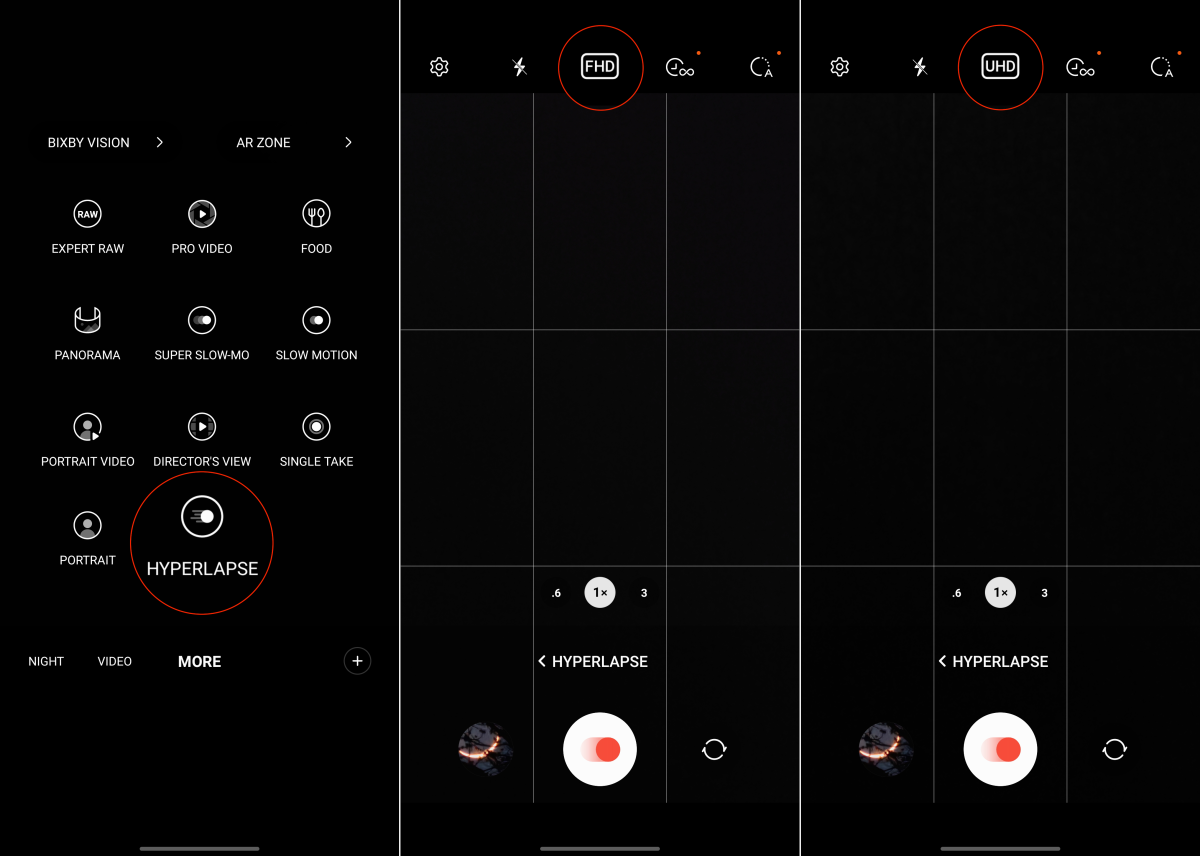
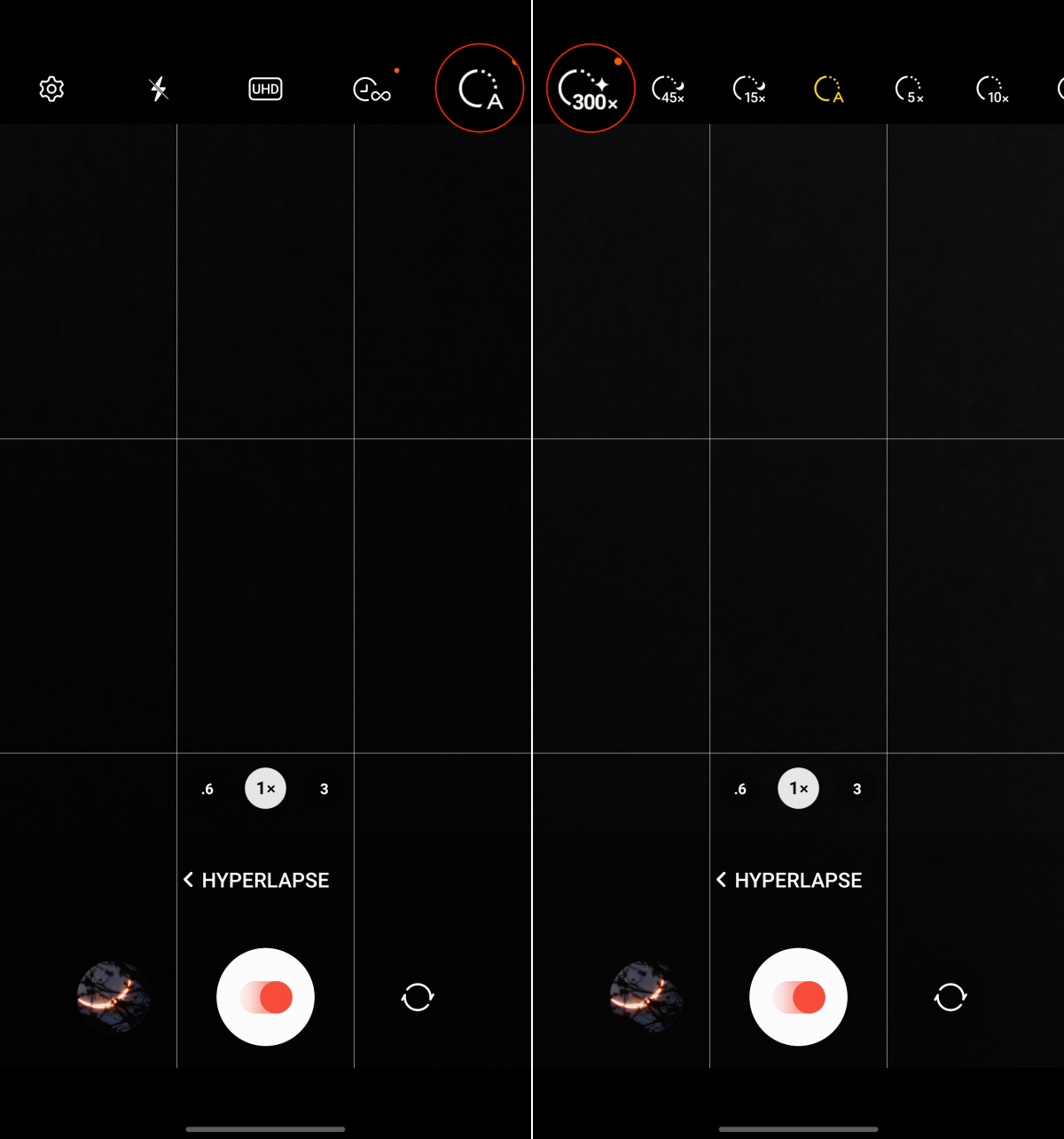
„Samsung“ pataria vartotojams leisti „Astro Hyperlapse“ režimui įrašyti mažiausiai vieną valandą, kad būtų pasiekti reikšmingi rezultatai. Remiantis „Samsung“ apskaičiavimais, valandos trukmės įrašas suteiks maždaug 12 sekundžių įspūdingų kadrų.
Išmanieji telefonai tik gerėja
Daugumai žmonių išmanieji telefonai yra geriausia kamera, todėl nebereikia tradicinių DSLR fotoaparatų. Net naudojant „Galaxy S23 Ultra“ esančią „Samsung“ 200 MP pagrindinę plačiakampę kamerą, ji vis tiek ne visai atitinka DSLR su didesniu jutikliu. Tačiau bėgant laikui ir tobulėjant technologijoms, atotrūkis tarp telefonų ir fotoaparatų darosi vis siauresnis.
Galbūt pasieksime tašką, kai mūsų išmaniesiems telefonams nereikės tiek daug pasikliauti AI ir mašininiu mokymusi, kad „padėtų“. Tačiau galbūt turėtume tiesiog laikyti kumščius, kad mašininis mokymasis ir toliau tobulėtų. Tai padėtų greičiau apdoroti vaizdą, o tai gali būti šiek tiek varginanti darant sudėtingas nuotraukas ir vaizdo įrašus.
Įvedę root teises į „Android“ telefoną, gausite visišką prieigą prie sistemos ir galėsite paleisti daugybę programų, kurioms reikalinga root teisė.
„Android“ telefono mygtukai skirti ne tik garsumui reguliuoti ar ekranui pažadinti. Atlikus kelis paprastus pakeitimus, jie gali tapti sparčiaisiais klavišais, skirtais greitai nufotografuoti, praleisti dainas, paleisti programas ar net įjungti avarines funkcijas.
Jei palikote nešiojamąjį kompiuterį darbe ir turite skubiai išsiųsti ataskaitą viršininkui, ką daryti? Naudokite išmanųjį telefoną. Dar sudėtingiau – paverskite telefoną kompiuteriu, kad galėtumėte lengviau atlikti kelias užduotis vienu metu.
„Android 16“ turi užrakinimo ekrano valdiklius, kad galėtumėte keisti užrakinimo ekraną pagal savo skonį, todėl užrakinimo ekranas yra daug naudingesnis.
„Android“ vaizdo vaizde režimas padės sumažinti vaizdo įrašą ir žiūrėti jį vaizdo vaizde režimu, žiūrint vaizdo įrašą kitoje sąsajoje, kad galėtumėte atlikti kitus veiksmus.
Vaizdo įrašų redagavimas „Android“ sistemoje taps lengvas dėka geriausių vaizdo įrašų redagavimo programų ir programinės įrangos, kurią išvardijome šiame straipsnyje. Įsitikinkite, kad turėsite gražių, magiškų ir stilingų nuotraukų, kuriomis galėsite dalytis su draugais „Facebook“ ar „Instagram“.
„Android Debug Bridge“ (ADB) yra galinga ir universali priemonė, leidžianti atlikti daugybę veiksmų, pavyzdžiui, rasti žurnalus, įdiegti ir pašalinti programas, perkelti failus, gauti šaknines ir „flash“ ROM kopijas, kurti įrenginių atsargines kopijas.
Su automatiškai spustelėjamomis programėlėmis. Jums nereikės daug ką daryti žaidžiant žaidimus, naudojantis programėlėmis ar atliekant įrenginyje esančias užduotis.
Nors stebuklingo sprendimo nėra, nedideli įrenginio įkrovimo, naudojimo ir laikymo būdo pakeitimai gali turėti didelės įtakos akumuliatoriaus nusidėvėjimo sulėtinimui.
Šiuo metu daugelio žmonių mėgstamas telefonas yra „OnePlus 13“, nes be puikios aparatinės įrangos, jis taip pat turi jau dešimtmečius egzistuojančią funkciją: infraraudonųjų spindulių jutiklį („IR Blaster“).







